快速调整多行文字的文字间距与行距。
执行方式
1.输入命令多行文字命令“MTEXT”(快捷键:T),根据提示“指定对角点或”输入文字高度。

2.输入文字,绘制多行文字完成。
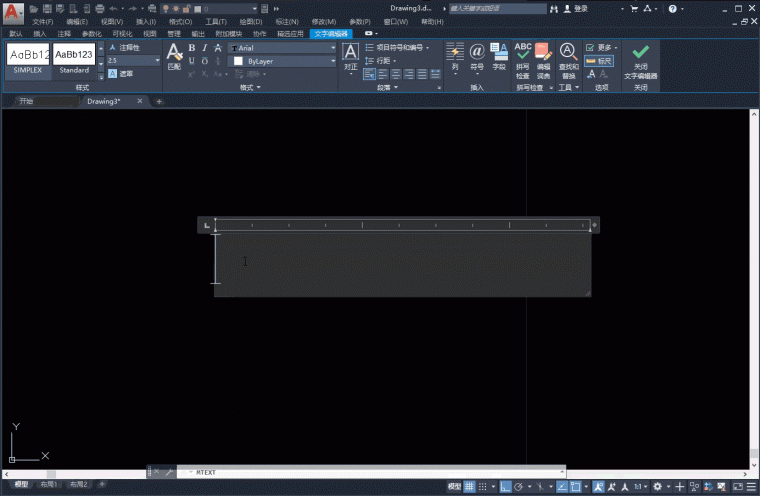
设置文字间距
3.双击多行文字,调出文字编辑面板。选中要设置的多行文字,展开“格式”面板,在文字间隔符号后输入想要的间隔数值,设置完成。
文字间隔符号:
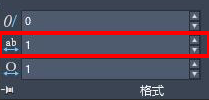
设置文字行距:

4.在文字编辑面板上,打开“行距”选项,根据需求,选择“1.0x,2.0x,3.0x……”

5.或者选择“更多”,打开“段落”面板。

6.选择“段落——段落行距——设置值”,设置行距数值。

(1)在“行距”一栏中,选择“精确”可精确指定数值设置行间距。
(2)在“行距”一栏中,选择“至少”可根据指定的值和文字高度确定间距。如果文字高度小于任意值,则行距由指定的值确定;如果文字高度值较大,则行距等于文字高度值。
(3)在“行距”一栏中,选择“多个”可根据文字高度指定行距,而不是为行距指定值。如果一行中的文字高度不一致,则行距将由该行中的最大文字高度值确定。
